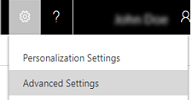管理團隊
在 Dynamics 365 Customer Engagement (on-premises) 中使用團隊是選擇性的。 不過,團隊提供簡易的方法可共用商務物件,而且可讓您跨業務單位與其他人共同作業。 儘管團隊只屬於一個業務單位,仍然可以包含其他業務單位的使用者。 您可以為一個使用者和一個以上的團隊建立關聯性。
您可以使用三種類型的團隊:
負責人團隊擁有記錄,而且擁有指派至該團隊的資訊安全角色。 團隊的權限是由這些資訊安全角色定義。 除了團隊提供的權限之外,團隊成員還擁有其個別資訊安全角色及其個人身為其他團隊中成員之角色所定義的權限。 團隊對於擁有團隊擁有的記錄具有完整存取權限。 團隊成員是以手動方式新增至負責人團隊。
存取團隊不會擁有記錄,而且沒有指派給團隊的資訊安全角色。 團隊成員擁有其個別資訊安全角色及其個人身為其他團隊中成員之角色所定義的權限 存取團隊可共用記錄,而且擁有記錄存取權限,例如讀取、寫入或附加。
負責人團隊或存取團隊?
您選擇的團隊類型取決於目標、專案性質,甚至是組織的大小。 選擇團隊類型時可以參考一些準則。
何時使用負責人小組
- 組織原則要求使用者以外的實體 (例如團隊實體) 可以擁有記錄。
- 在 Customer Engagement (on-premises) 系統的設計階段知道團隊數目。
- 每日必須由負責團隊報告進度。
何時使用存取小組
- 小組會動態形成及解散。 如果未提供明確的團隊定義準則,所建立的領域、產品或數量,通常會發生這種情況。
- 在 Customer Engagement (on-premises) 系統的設計階段不知道團隊數目。
- 團隊成員需要不同的記錄存取權限。 您可以和數個存取團隊共用記錄,每個記錄提供不同的記錄存取權限。 例如,其中一個團隊擁有帳戶的讀取存取權限,另一個團隊則擁有同一個帳戶的讀取、寫入和共用存取權限。
- 一組唯一的使用者需要存取單一記錄,但不會擁有這個記錄的擁有權。
所有團隊類型都通用
哪些人可以建立團隊?
任何對團隊實體擁有建立、讀取、更新 (寫入)、刪除 (CRUD) 權限的使用者都可以建立任何團隊類型。
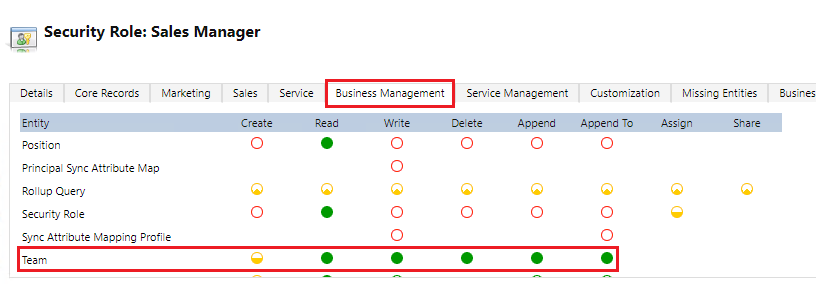
新增團隊管理員
建立團隊時,您需要新增擁有具備團隊實體讀取權限之資訊安全角色的團隊管理員。 移至設定>安全性>團隊,並選取團隊以輸入團隊管理員。
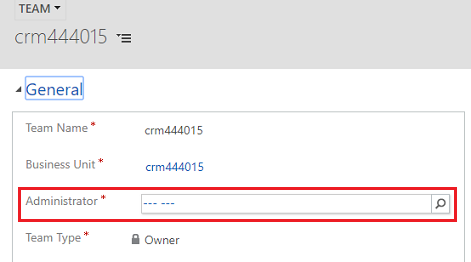
團隊管理員有哪些繼承的權限?
團隊管理員有權存取團隊擁有的記錄。 團隊管理員不需要加入至團隊,也不會顯示為團隊的成員。
關於負責人團隊
負責人小組可以擁有一或多個記錄。 若要將團隊設為記錄負責人,必須將記錄指派給該團隊。
雖然團隊提供存取使用者群組的權限,但您仍必須將個別使用者與資訊安全角色建立關聯,以便授與建立、更新或刪除使用者所擁有記錄所需的權限。 這些權限無法透過指派資訊安全角色給團隊,然後新增使用者至該團隊的方式套用。
如果負責人團隊沒有任何記錄,也沒有被指派為資訊安全角色,則可以轉換成存取團隊。 這是單向轉換。 您不能將存取團隊轉換為負責人團隊。 轉換期間會刪除與該團隊相關聯的所有佇列和信箱。 在 Web 應用程式中建立團隊時,您必須選擇負責人團隊類型。
如需詳細資訊,請參閱指派記錄給使用者或團隊。
建立負責人團隊
請確定您具有系統管理員、銷售經理、業務副總、行銷副總或 CEO 商務經理人資訊安全角色或同等的權限。
檢查資訊安全角色:
- 請依照檢視使用者設定檔中的步驟進行。
- 沒有正確的權限嗎? 請連絡您的系統管理員。
移至設定>安全性。 在 Microsoft Dynamics 365 for Outlook 中,移至設定>系統>安全性。
選取團隊。
在動作工具列上,選取新增按鈕。
輸入團隊名稱。
選取業務單位。
輸入系統管理員。
選取團隊類型中的負責人。
完成其他必要的欄位,然後選取儲存。
如果未選取團隊所屬的業務單位,預設會選取基本業務單位。 基本業務單位是針對組織所建立的第一個業務單位。
編輯負責人團隊
請確定您具有系統管理員、銷售經理、業務副總、行銷副總或 CEO 商務經理人資訊安全角色或同等的權限。
檢查資訊安全角色:
- 請依照檢視使用者設定檔中的步驟進行。
- 沒有正確的權限嗎? 請連絡您的系統管理員。
移至設定>安全性。 在 Dynamics 365 for Outlook 中,移至設定>系統>安全性。
選取團隊。
在團隊下拉式清單中,選取所有負責人團隊或其他適當的檢視表。
從格線中,選取您要編輯的團隊。
在動作工具列上,選取編輯,變更所要的欄位,然後選取儲存。
關於存取團隊和團隊範本
您可以選擇團隊類型存取以手動建立存取團隊,也可以讓系統建立或管理存取團隊。 當您建立存取團隊時,可以和該團隊共用多個記錄。
受到系統管理的存取團隊是針對特定記錄所建立,其他記錄無法與此團隊共用。 您必須提供系統用來建立團隊的團隊範本。 在此範本中,您要定義實體類型,以及建立團隊時授與團隊成員的記錄存取權限。
團隊範本會在指定之實體的所有記錄表單上顯示為清單。 當您新增第一個使用者至清單時,將會建立此記錄的實際存取團隊。 您可以使用此清單新增和移除團隊中的成員。 根據串聯規則,團隊範本適用於指定之實體類型及相關實體的記錄。 若要將不同的記錄存取權授與團隊成員,您可以提供數個團隊範本,每個範本指定不同的存取權限。
例如,您可以為 [帳戶] 實體建立具有讀取存取權限的團隊範本,讓團隊成員檢視指定的帳戶。 對於需要更多相同客戶存取權的其他團隊,您可以建立具有讀取、寫入、共用及其他存取權限的團隊範本。 使用者至少要擁有範本指定實體的基本 (使用者) 讀取權限,才能新增到該群組中。
因為團隊範本和系統管理存取範本之間具有上層關係,當您刪除範本時,會根據串聯規則刪除所有與該範本相關聯的團隊。 如果您變更團隊範本的存取權限,這些變更只會套用至自動建立的新 (系統管理) 存取團隊。 現有的團隊不受影響。
Note
使用者必須具有加入存取團隊的足夠權限。 例如,如果存取團隊有客戶的刪除存取權限,使用者必須擁有客戶實體的刪除權限,才能加入團隊。 若嘗試新增權限不足的使用者,則會看到此錯誤訊息:「您無法將使用者新增至存取團隊,因為該使用者沒有足夠的實體權限」。
如需如何建立團隊範本及新增至實體表單的逐步指示,請參閱建立團隊範本並新增至實體表單
系統管理存取團隊的最大設定
您可以建立的實體團隊範本數目上限在 MaxAutoCreatedAccessTeamsPerEntity 部署設定中指定。 預設值是 2。 您可以為自動建立的存取小組啟用實體的最大數目在 MaxEntitiesEnabledForAutoCreatedAccessTeams 部署設定中指定。 預設值是 5。 您可以使用 Set-CrmSetting Windows PowerShell 命令更新此值。
另請參閱
管理安全性、使用者和團隊
建立團隊範本並新增至實體表單
關於團隊範本
列印潛在客戶、報價和其他記錄
將團隊或使用者新增至欄位安全性設定檔
關於團隊範本
下載:在 Microsoft Dynamics CRM 中存取團隊
下載:使用 Microsoft Dynamics CRM 建立可擴充的安全性模型
實體關聯行為
 )。
)。